كيفية إعادة ضبط جهاز iPhone قديم مع شريحة eSIM
أطلقت آبل مؤخرًا هواتف آيفون 16 وآيفون 16 بلس في عدد من الدول حول العالم، وقد منحت هذه السلسلة الجديدة العديد من مستخدمي آيفون حافزًا للترقية بفضل المزايا المتطورة المدعومة بتقنيات Apple Intelligence.
لذلك، نقدم لكم دليلًا شاملًا لمستخدمي آيفون الذين يخططون لترقية أجهزتهم القديمة، ويتضمن هذا الدليل أيضًا كيفية إعادة ضبط شريحة eSIM في أجهزة آيفون القديمة.
### خطوات إعادة ضبط آيفون:
1. افتح تطبيق “الإعدادات” (Settings) على جهاز آيفون القديم.
2. اختر “عام” (General).
3. انتقل إلى “نقل أو إعادة ضبط iPhone” (Transfer or Reset iPhone)، ثم اضغط على “إعادة الضبط” (Reset).
4. اختر “مسح جميع المحتويات والإعدادات” (Erase All Content and Settings).
5. أدخل رمز المرور أو كلمة مرور حساب آبل الخاص بك.
6. اضغط على “متابعة” (Continue) لتأكيد العملية وبدء إعادة الضبط.
### كيفية إعادة ضبط آيفون باستخدام جهاز ماك أو Windows PC:
1. قم بتوصيل جهاز آيفون القديم بجهاز ماك أو Windows PC باستخدام كابل USB-C.
2. على جهاز ماك، افتح نافذة Finder بالضغط على أيقونة Finder، أو افتح تطبيق Apple Devices على جهاز Windows PC.
3. في نافذة Finder، اضغط على أيقونة آيفون الموجودة في الشريط الجانبي تحت قسم “المواقع”.
4. اختر “عام” في أعلى النافذة.
5. اضغط على “استعادة آيفون”، ثم أكد العملية بالضغط على “استعادة”.
### كيفية حذف شريحة eSIM من آيفون:
1. افتح تطبيق “الإعدادات” (Settings) على جهاز آيفون.
2. اختر “الشبكة المحمولة” (Cellular).
3. إذا كنت تستخدم خطة واحدة، اضغط على “حذف شريحة eSIM” (Delete eSIM).
4. في حالة استخدامك لعدة خطط، اختر الخطة التي ترغب في حذفها.
5. اضغط على “حذف الخطة” لتأكيد العملية.











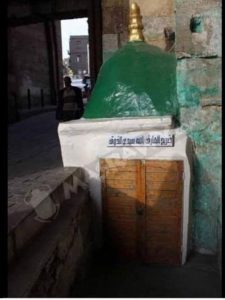
إرسال التعليق